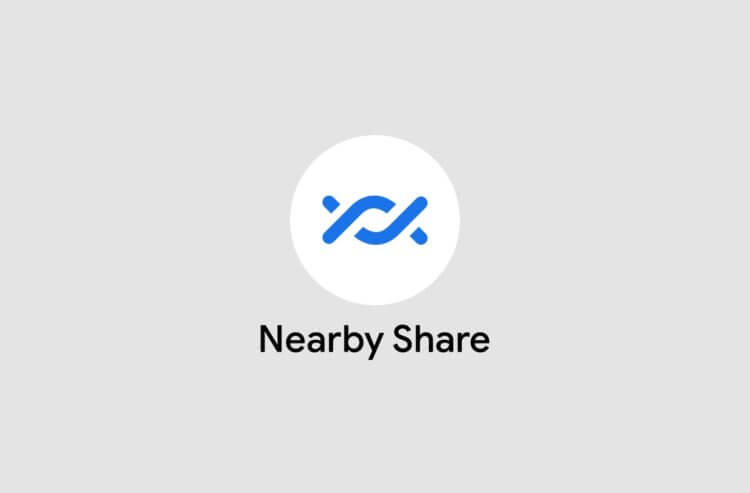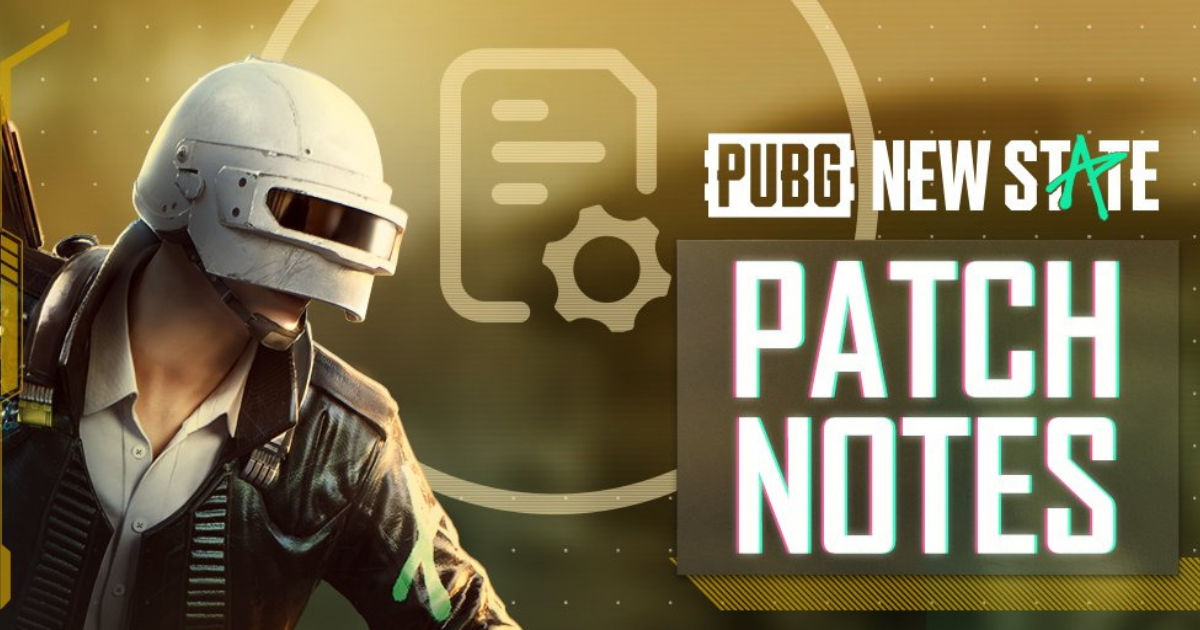Toen Google close sharing introduceerde, een technologie voor het draadloos uitwisselen van gegevens tussen apparaten, noemde iedereen het al snel een vereenvoudigde kloon van AirDrop. Kloon, omdat de technologie volgens precies hetzelfde principe werkt, en vereenvoudigd, omdat het aanvankelijk alleen Android-smartphones ondersteunde, terwijl AirDrop draadloze gegevensuitwisseling biedt met apparaten van de meest uiteenlopende typen, van iPod en Apple TV tot Mac en HomePod. .. Het is duidelijk dat Google een dergelijke situatie niet kon oplossen en besloot zijn doelgroepdekking uit te breiden.
Deze week verscheen Near Sharing, naast Android-apparaten, op de desktopversie van Chrome. Nu is de innovatie alleen beschikbaar in een proefversie van de browser, maar het werkt al en biedt draadloze gegevensuitwisseling tussen smartphones en computers. Het is duidelijk dat Google de technologie in Chrome ging implementeren om zijn invloed uit te breiden, omdat het automatisch delen in de buurt integreert in een kolossaal aantal desktops en laptops, zonder te onderhandelen met hun fabrikanten.
Bestanden overzetten naar een computer vanaf een smartphone
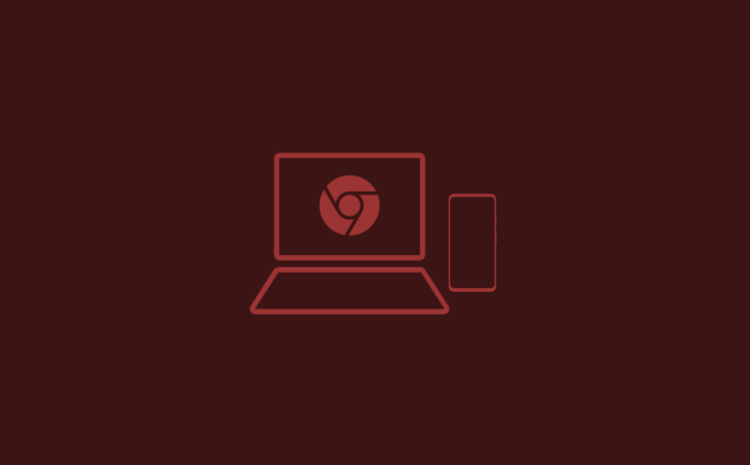
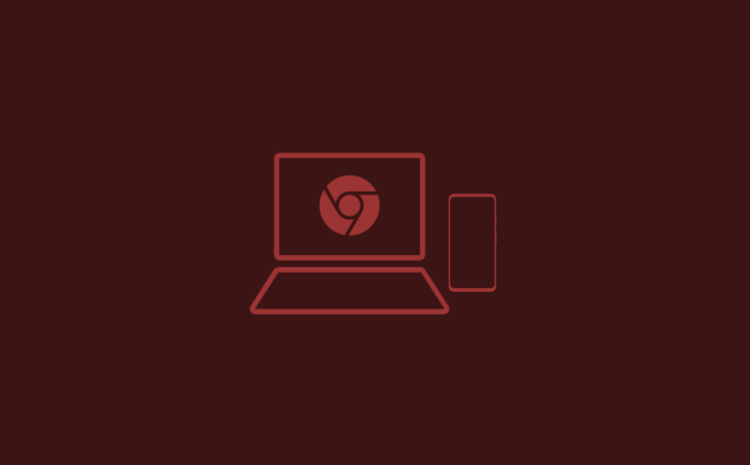
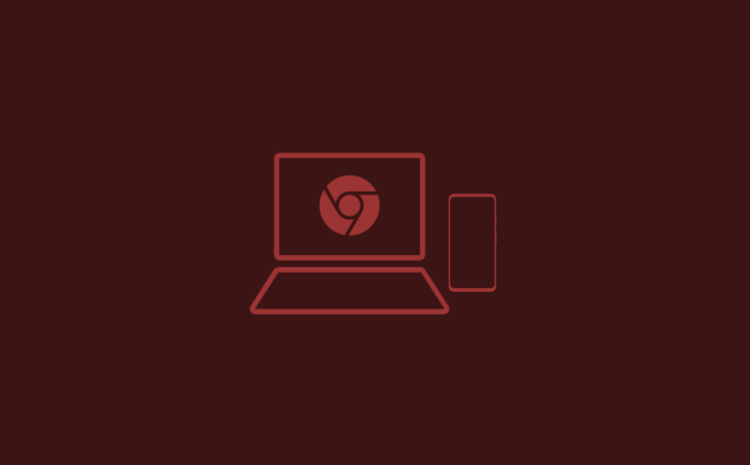
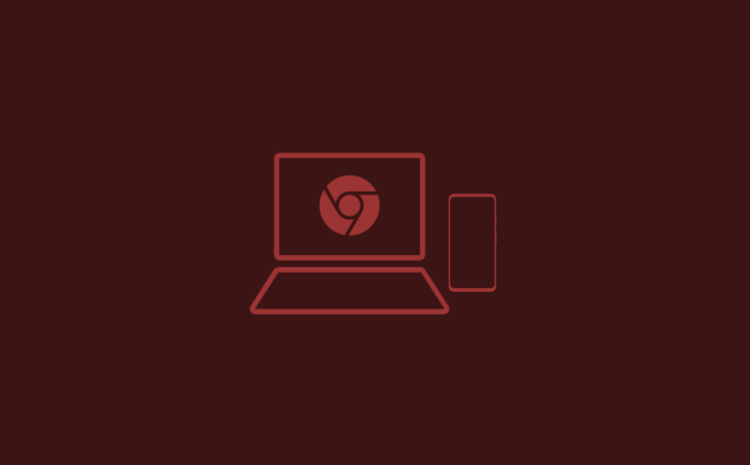
Ondanks dat Near Sharing een integraal onderdeel is van de browser, en geen apart programma op een computer, belet dit je helemaal niet om bestanden uit te wisselen met Android smartphones. Integendeel, aangezien Google Chrome wordt gebruikt op Windows, Mac en Linux, belooft het publieksbereik erg breed te zijn. Immers, als voorheen alleen gebruikers van Apple- en Huawei-apparaten gegevens van een smartphone naar een computer konden verzenden en omgekeerd, kunnen eigenaren van apparaten van elk merk dit nu doen.
Als u delen in de buurt wilt inschakelen, hebt u een van de twee proefversies van Chrome nodig: Chrome Canary of Chrome Dev. In principe verschillen ze niet van elkaar; in ieder geval zal de gemiddelde gebruiker het verschil zeker niet merken. Er moet echter worden opgemerkt dat ze qua stabiliteit niet verschillen van de releaseversie, en daarom kunnen tijdens het gebruik bepaalde problemen in hun werk optreden. Als dit je niet afschrikt, volg dan de onderstaande instructies en probeer het eens van dichtbij te delen, onthoud dat alle acties die je onderneemt op eigen risico en risico zijn.
Delen in de buurt inschakelen in Chrome
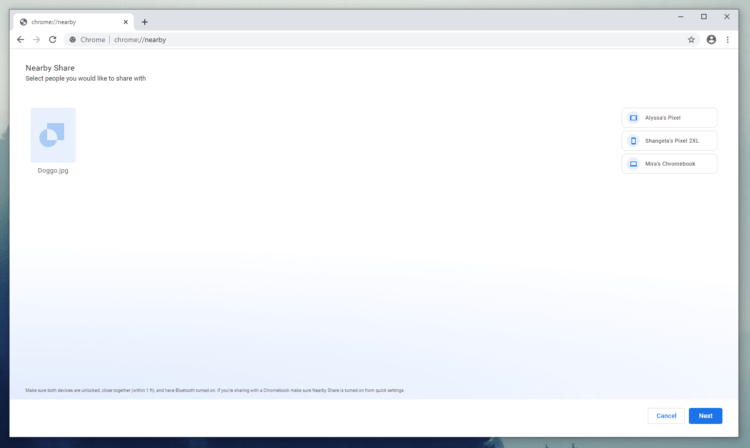
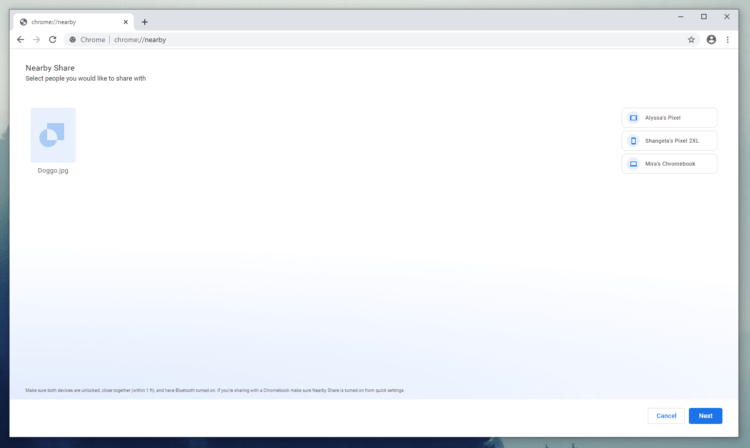
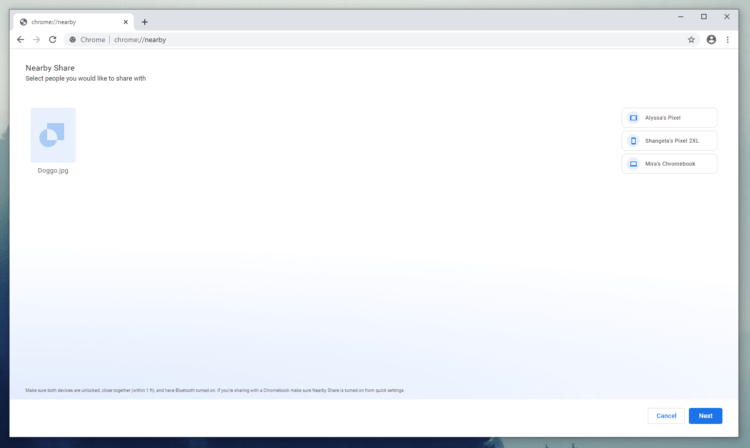
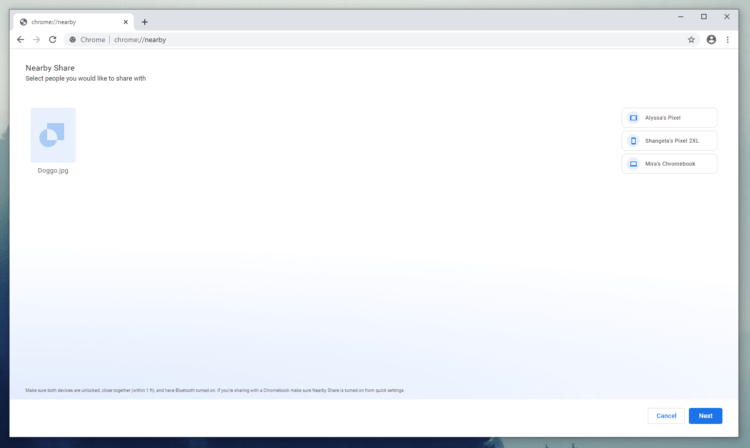
Dit is echter niet alles. Als u bestanden wilt delen met uw computer, moet deze Bluetooth ondersteunen en moet uw smartphone al een compatibele versie van Google Play-services hebben die ondersteuning biedt voor delen in de buurt. Waar ik het kan krijgen, vertelde ik in een apart artikel. We gaan er vanuit dat je het al gelezen hebt en weet hoe alles werkt. Daarna moet u de technologie in het nabijgelegen chrome:// inschakelen en de overdracht van bestanden vanaf de smartphone starten. Alle gegevens die u via Dichtbij delen hebt ontvangen, worden daar opgeslagen.
Wees gewaarschuwd: delen in de buurt in Chrome bevindt zich nog in de beginfase en werkt mogelijk niet op uw computer, zelfs als u alles goed hebt gedaan. Het is ook mogelijk dat het corresponderende item helemaal niet in het vlaggenmenu verschijnt en dat u het niet kunt inschakelen. Daarom is het beter om te wachten op de releaseversie van de browser met ondersteuning voor close sharing. Aangezien Google het aan de test heeft toegevoegd, zal dit voor het einde van de zomer gebeuren. Dus wees geduldig en wacht.